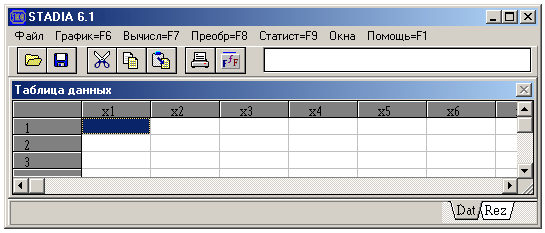|
|
АкушерствоАнатомияАнестезиологияВакцинопрофилактикаВалеологияВетеринарияГигиенаЗаболеванияИммунологияКардиологияНеврологияНефрологияОнкологияОториноларингологияОфтальмологияПаразитологияПедиатрияПервая помощьПсихиатрияПульмонологияРеанимацияРевматологияСтоматологияТерапияТоксикологияТравматологияУрологияФармакологияФармацевтикаФизиотерапияФтизиатрияХирургияЭндокринологияЭпидемиология |
Определение переменныхПеременные в пакете Statistica for Windows изначально имеют названия VAR1, VAR2, VAR3 и т.д., но эти обозначения можно изменить. Для задания характеристик переменной надо дважды щелкнуть по ее названию. Открывается диалоговое окно (рис. 5.2-3), в котором мы заполним следующие поля: 1. В поле Name (Имя) введем название переменной, содержащее не более 8 символов: назовем первую переменную BLAG (данные для подростков из благополучных семей), а вторую – NEBLAG. 2. Поскольку данные имеют числовой тип и представлены целыми одно- и двузначными числами, то в поле Width (Общая длина) можно было бы ввести значение 2, однако тогда столбец автоматически уменьшит ширину, и не будет полностью показываться название переменной. Поэтому для переменной BLAG зададим ширину 4, а для NEBLAG – ширину 6. В поле Decimal (Количество десятичных знаков после запятой) и для первой, и для второй переменной зададим значение 0. Обратим также внимание на поле Date (Дата), предназначенное для задания формата представления вводимых дат.
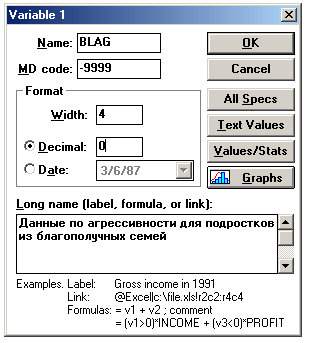
3. В поле Long Name (Полное имя) можно, в частности, ввести Label (Метку) переменной, то есть ее «длинное» название, которое будет выводиться в результатах обработки данных. Для переменной BLAG введем метку «Данные по агрессивности для подростков из благополучных семей», а для переменной NEBLAG – «Данные по агрессивности для подростков из неблагополучных семей». В это же поле можно, при необходимости, вводить различные формулы, применяемые при обработке данных. Как и в пакете SPSS, в пакете Statistica for Windows можно использовать также метки отдельных значений переменной. Но, кроме меток, здесь можно задавать текстовые названия для числовых значений результатов измерений. Введем новую переменную в третьем столбце с именем GRUP, присвоим ей метку «Группирующая переменная», тип - числовой с длиной 1 и количеством знаков после запятой 0. Для задания текстовых названий и меток числовых значений в диалоговом окне определения этой переменной нажмем кнопку Text Values (Текстовые значения) и введем в соответствующие поля текстовые названия, числовые значения и их метки (см. рис. 5.2-4).
Рис. 5.2-4. Диалоговое окно для определения текстовых При этом длина текстовых названий имеет ограничение 8 символов, а длина меток числовых значений – 40 символов. Для ввода новой строки в таблицу будем использовать клавишу Insert (Вставить) на клавиатуре компьютера.
На этом определение используемых переменных закончено. Аналогично задаче 5.1-1, сохраним введенные данные в файле (его имя мы уже задавали). Приемы редактирования данных в пакете Statistica for Windows аналогичны соответствующим приемам, рассмотренным при решении задачи 5.1-1 для пакета SPSS. Самостоятельно потренируйтесь в их использовании, разместив данные двух выборок в первом столбце и назвав переменную AGR (от слова «агрессивность»), а во втором поместив группирующую переменную GRUP. После этого задача будет полностью решена.
Более подробно возможности статистического пакета Statistica for Windows рассмотрены в официальной документации к нему, а также в источниках [1], [2], [7]. Оперативную информацию о новых версиях, тенденциях развития, условиях продажи пакета Statistica for Windows можно получить в Интернет на сайте www.statsoft.com. 5.3. Пакет Stadia Пакет Stadia (автор и разработчик - А.П.Кулаичев) является убедительным примером конкурентноспособного отечественного программного средства. Его массовое распространение началось с 1989 года, и к настоящему времени пакет используют многие учебные заведения, научно-исследовательские, промышленные и коммерческие организации, а также тысячи пользователей. К безусловным достоинствам данного пакета можно отнести его следующие особенности: · изначальная русскоязычность, · большое количество и тщательная реализация разнообразных статистических алгоритмов, · простота использования, · сравнительно низкая стоимость и, соответственно, высокое соотношение качество/цена, · наличие учебно-методической и справочной литературы по работе с пакетом, в том числе - авторской. В целом пакет Stadia применяется при обработке данных психологических исследований реже, чем пакеты SPSS и Statistica for Windows, однако это обусловлено, на наш взгляд, причинами, в первую очередь, коммерческими: отсутствием маркетинговой сети, рекламы, доступностью «пиратских» копий зарубежных пакетов, стоимость которых на порядок выше и т.д. Поэтому мы используем данный пакет при решении некоторых задач, приведенных в пособии, чтобы расширить кругозор читателей и показать возможности отечественных разработчиков. В настоящее время имеется версия 6.3 пакета, однако до сих пор широко распространена версия 6.1, поэтому при решении задач мы будем использовать эту версию. Можно заметить, что русскоязычный интерфейс пакета существенно облегчает работу с ним, в том числе – интерпретацию результатов статистической обработки и анализа данных, поэтому мы не станем здесь рассматривать главное меню пакета и другие его особенности, а сделаем это при решении задач. На рис. 5.3-1 и 5.3-2 показаны, соответственно, рабочее окно пакета Stadia и блок статистического анализа.
Рис. 5.3-1. Рабочее окно пакета Stadia.
Рис. 5.3-2. Диалоговое окно выбора статистических
Более подробно возможности пакета Stadia рассмотрены в документации к нему, в авторских учебно-методических работах [3; 9; 10] а также в источниках [4; 11; 12; 13]. Оперативную информацию о новых версиях, тенденциях развития, условиях продажи пакета Stadia можно получить на интернет-сайте www.statsoft.msu.com. Вопросы для самопроверки по теме 5 1. Что такое «статистический пакет обработки данных»? 2. Какие статистические пакеты программ применяются для обработки результатов психологических исследований? 3. В чем состоят назначение и область применения статистического пакета SPSS? Как расшифровывается его название? 4. В чем состоят особенности пользовательского интерфейса статистического пакета SPSS? 5. Какие основные пункты включены в Главное меню статистического пакета SPSS? 6. Как ввести данные в статистическом пакете SPSS? 7. Какие Вы знаете приемы редактирования, сохранения и вывода на печать данных в статистическом пакете SPSS? 8. В чем состоят назначение и область применения статистического пакета Statistica for Windows? 9. В чем состоят особенности пользовательского интерфейса статистического пакета Statistica for Windows? 10. Какие основные пункты включены в Главное меню статистического пакета Statistica for Windows? 11. Какие основные статистические модули включены в состав статистического пакета Statistica for Windows? 12. В чем состоят назначение и область применения статистического пакета Stadia? 13. Назовите достоинства статистического пакета Stadia, а также причины его относительно редкого использования. 14. В чем состоят особенности пользовательского интерфейса статистического пакета Stadia? Рекомендуемая литература по теме 5 Основная 1. Боровиков В. Statistica: искусство анализа данных на компьютере: Для профессионалов. – СПб.: Питер, 2001. – 656 с. – Глава 1. Краткая экскурсия по системе STATISTICA. – С.46-106; - Глава 2. Элементарные понятия анализа данных. – С.107-137; - Глава 11. Построение и анализ таблиц. – С.419-476. 2. Боровиков В.П., Боровиков И.П. STATISTICA: Статистический анализ и обработка данных в среде Windows. – М.: Филинъ, 1998. – 608 с. – Предисловие. - 1. Введение. - 2. Вводные примеры. - 3. Инсталляция системы. Элементы пользовательского интерфейса. - 4. Работа с данными в системе STATISTICA. Электронные таблицы с исходными данными. - 5. Вывод результатов статистического анализа. - 6. Графические возможности системы STATISTICA. - 7. Создание отчета. Настройка параметров канала вывода. – С.3-350. – 8. Некоторые статистические модули и особенности их работы: 8.1. Предварительные замечания о статистических модулях системы STATISTICA. 8.2. Основные статистики/таблицы. – С.351-400. 3. Кулаичев А.П. Методы и средства анализа данных в среде Windows: STADIA 6.0. - 3-е изд., перераб. и доп. – М.: Информатика и компьютеры, 1999. – 340 с. 4. Тюрин Ю.Н., Макаров А.А. Анализ данных на компьютере / Изд. 3-е, перераб. и дополн. / Под ред. В.Э.Фигурнова. – М.: ИНФРА-М, 2003. – 540 с. 5. SPSS Base 8.0 для Windows: Руководство пользователя. – СПСС Русь, 1998. – 751 с. 6. SPSS Base 8.0 для Windows: Руководство по применению. – СПСС Русь, 1998. – 397 с. Дополнительная 7. Перенести в основную!!! Боровиков В.П. Программа STATISTICA для студентов и инженеров. – М.: КомпьютерПресс, 2001. – 301 с. – 1. Введение. – С.13-47; 2. Принципы работы в модулях STATISTICA. – С.48-52; Приложение 3. Панель инструментов графиков. – С.273-300. 8. Калинин С.И. Компьютерная обработка данных для психологов / Под науч. ред. А.Л.Тулупьева. - СПб.: Речь, 2002. – 134 с. 9. Кулаичев А.П. Методы и средства анализа данных в среде Windows: STADIA 6.0. - 2-е изд., перераб. и доп. – М.: Информатика и компьютеры, 1998. – 270 с. 10. Кулаичев А.П.. Проблемы изучения прикладной статистики на компьютере. // «Компьютеры в учебном процессе», №4, 1996. – С.3–33. 11. Макаров А.А., Кулаичев А.П., Синева И.С.. Использование программ обработки данных в преподавании курсов теории вероятностей, математической и прикладной статистики и информатики. – М.: МГУ, 2002 – 39 с. 12. Тюрин Ю.Н., Макаров А.А. Анализ данных на компьютере. – М.: ИНФРА-М; Финансы и статистика, 1995. – 384 с. 13. Тюрин Ю.Н., Макаров А.А. Статистический анализ данных на компьютере. – М.: ИНФРА-М, 1999. – 528 с. Дата добавления: 2015-01-18 | Просмотры: 1028 | Нарушение авторских прав |
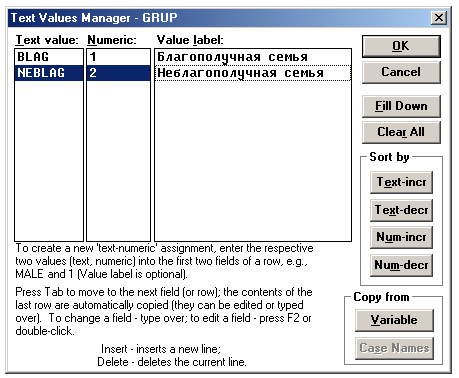
 Введем в матрицу данных несколько значений 1 и 2 для переменной GRUP. Видим, что в таблице показываются сами эти числовые значения. Чтобы перейти к их текстовым названиям надо нажать на панели инструментов кнопку Text Values (Текстовые названия), показанную на рисунке. В этом случае система автоматически показывает в таблице не числовые значения, а их текстовые названия. Для возврата к числовым значениям надо еще раз нажать эту кнопку.
Введем в матрицу данных несколько значений 1 и 2 для переменной GRUP. Видим, что в таблице показываются сами эти числовые значения. Чтобы перейти к их текстовым названиям надо нажать на панели инструментов кнопку Text Values (Текстовые названия), показанную на рисунке. В этом случае система автоматически показывает в таблице не числовые значения, а их текстовые названия. Для возврата к числовым значениям надо еще раз нажать эту кнопку.